Pantalla de preparación¶
La función de pantalla de preparación le permite gestionar las órdenes del PdV que requieren preparación, en específico para los siguientes casos:
Para tiendas: El equipo de preparación recibe una notificación después de que se complete un pago en el PdV para buscar los artículos que los clientes compraron y puedan ir por ellos.
Para restaurantes: Las órdenes del PdV le informan a la cocina los alimentos que se deben preparar.
Configuración¶
Siga estos pasos para activar la función de pantalla de preparación:
Vaya a los ajustes de PdV.
Vaya a la sección Dispositivos conectados.
Seleccione la opción Pantalla de preparación.
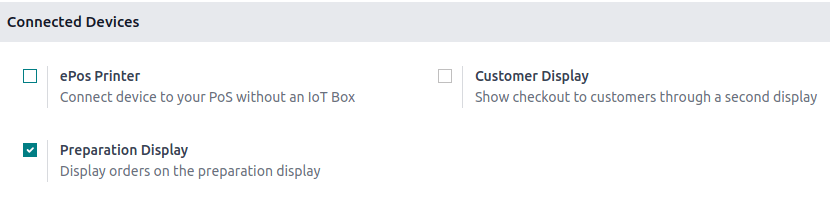
Siga estos pasos para crear y configurar una pantalla de preparación:
Vaya a .
Haga clic en Nuevo.
Proporcione un nombre descriptivo a la pantalla (por ejemplo,
Cocina principaloBar).Configure lo siguiente:
Punto de venta: Seleccione el punto de venta que envía las órdenes a esta pantalla.
Categorías de productos: Especifique las categorías de productos del PdV que se enviará a esta pantalla.
Etapas: Defina los pasos necesarios para que las órdenes estén listas.
Haga clic en Agregar una línea para agregar una etapa.
Asigne colores específicos a cada etapa para tener mayor claridad (esto es opcional).
Defina un temporizador de alerta (min) para cada etapa, indicará el tiempo de procesamiento esperado.
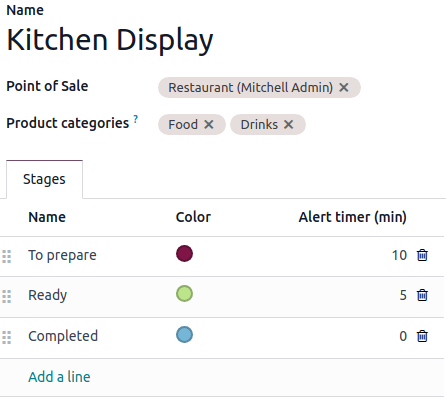
Nota
Para editar una pantalla de preparación preexistente, haga clic en el botón con tres puntos verticales () que se encuentra en la tarjeta de la pantalla y haga clic en Configurar.
Aplicación práctica¶
Vaya a para ver un resumen de todas sus pantallas.
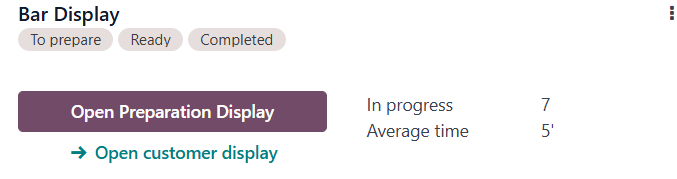
La tarjeta de la pantalla muestra la siguiente información:
Las etapas configuradas.
El número de órdenes que se encuentran en progreso.
El tiempo promedio que tarda un empleado en completar una orden.
Truco
Haga clic en el icono de la aplicación Pantalla para cocina del tablero de Odoo para acceder con mayor rapidez.
Usar la pantalla de preparación¶
Haga clic en Abrir pantalla de preparación para acceder a ella. Esta interfaz está diseñada para los empleados y muestra la siguiente información:
Etapas y número de órdenes: Muestra el avance de las órdenes por etapas, por ejemplo,
Por preparar,ListasyCompletadas, y el número de órdenes en cada una de ellas.Productos ordenados por categoría: Enumera todos los artículos en progreso y los agrupa por categoría de PdV (como
BebidasyAlimentos).Tarjetas de las órdenes: Resume cada orden de manera individual e incluye la siguiente información:
Mesas relacionadas y números de orden.
Estados, por ejemplo
Listo, en su color correspondiente.Tiempo de espera, con indicadores visuales.
Nota
El indicador de duración cambia a color rojo si el tiempo transcurrido supera el tiempo de alerta predefinido.
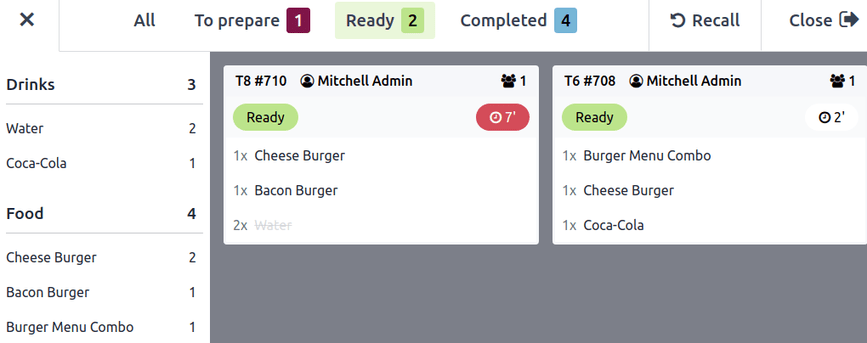
Para actualizar el progreso de la orden:
Haga clic en los artículos que se encuentran en la tarjeta de la orden para tachar cada uno de ellos.
Haga clic en la tarjeta de la orden para marcar todos los artículos de forma simultánea.
La tarjeta pasa a la siguiente etapa de forma automática después de tachar todos los elementos.
Haga clic en Regresar a etapa anterior para mover la orden a la etapa anterior en caso de que la haya movido por error.
Pantalla del cliente¶
Haga clic en Abrir pantalla del cliente para abrir la interfaz del cliente. Esta está diseñada para los clientes y proporciona información general de las órdenes que:
Están listas para su recolección.
Están casi listas, es decir, están en preparación.
Nota
El número de la orden se encuentra en la parte superior del recibo del cliente.